Como adicionar o iTunes U ao iPad [2023 Atualizado]
 Escrito por Boey Wong / 09 de março de 2021 09:00
Escrito por Boey Wong / 09 de março de 2021 09:00 Olá. Eu fiz o download de muitos cursos do iTunes U do iTunes no meu computador. Eu tenho medo que sincronizá-los irá acabar com todos os meus arquivos existentes armazenados no meu iPad. Como faço para copiá-los para o iPad sem sincronizar com o iTunes? Qualquer solução é apreciada, muito obrigado!
Para ser franco, se você não estiver usando o iTunes U, não estará aproveitando ao máximo sua experiência com a Apple. O que é o iTunes U? O iTunes U é um "Universidade da Apple" através do aplicativo Apple iTunes onde faculdades e universidades podem oferecer cursos gratuitamente, para quem quiser fazer.


Lista de guias
1. Como transferir o iTunes U do PC para o iPad com o iTunes
Acessando o iTunes U em seu iPad, iPhone ou iPod touch, você pode obter cursos gratuitos das principais instituições de ensino do mundo e aprender com milhões de palestras, vídeos, livros e outros recursos sobre milhares de assuntos. O iTunes U é provavelmente uma das plataformas Apple mais subestimadas disponíveis.
Como funciona?
Em primeiro lugar, você precisa baixar o iTunes no seu computador e abrir o iTunes clicando duas vezes no ícone. Em segundo lugar, clique no ícone do iTunes U na barra de ferramentas superior, então você está dentro Navegue até iTunes Store, encontre uma série de interesse e clique em Subscrever. O material subscrito será visto em Meu iTunes U. Os itens também podem ser baixados diretamente do seu iPad no aplicativo iTunes U.
Se você quiser fazer o download dos cursos do computador no seu iPad enquanto está na estrada, é necessário transferi-los para o dispositivo com antecedência.
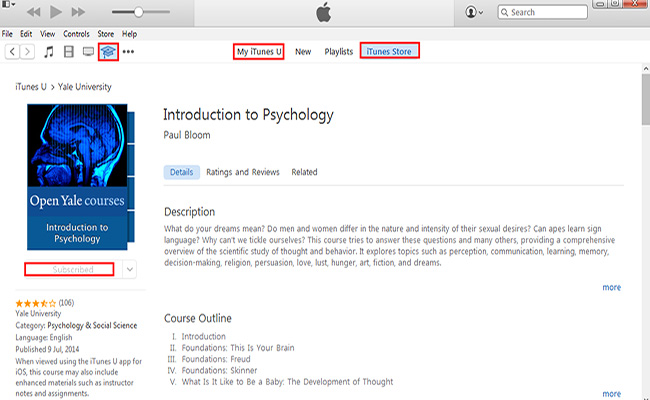
2. Como transferir o iTunes U do PC para o iPad com o FoneTrans
Eu recomendo usar FoneTrans para iOS para ajudá-lo a fazer isso, que é especialmente projetado para gerenciamento de dados do iOS.
Ele pode ajudá-lo a adicionar, excluir ou editar diretamente seus conteúdos armazenados através da interface do software e também pode transferir toques, músicas, vídeos, filmes, mensagens de voz, audiolivros, contatos e SMS entre dispositivos iOS ou entre computadores e iPhone, iPad ou iPod. Ele oferece a versão Windows e Mac, portanto, você pode fazer o download do software com o link abaixo e experimentar agora.
Como adicionar o iTunes U ao iPad com o FoneTrans
Com o FoneTrans para iOS, você desfrutará da liberdade de transferir seus dados do iPhone para o computador. Você pode não só transferir mensagens de texto do iPhone para o computador, mas também fotos, vídeos e contatos podem ser movidos para o PC facilmente.
- Transfira fotos, vídeos, contatos, WhatsApp e mais dados com facilidade.
- Visualize os dados antes de transferir.
- iPhone, iPad e iPod touch estão disponíveis.
Passo 1Antes de gerenciar seu iPad com o software, faça o download do software com o link acima à direita e instale-o primeiro no seu computador. Ele será aberto automaticamente quando a instalação estiver concluída. E conecte seu iPhone ao computador com um cabo USB, conforme solicitado.

Passo 2No painel esquerdo da interface, você verá todo o conteúdo listado em uma coluna, como Mídia, Playlists, Fotos, Livros, Contactos e SMS. Clique Mídia e encontra iTunes U no topo.
Passo 3Os materiais no iTunes U do seu iPad serão exibidos em uma lista, você tem as opções para adicionar, exportar e excluir. Clique no Adicionar ícone e escolha arquivos da janela pop-up que você deseja adicionar ao seu iPad. Depois de alguns minutos, você pode encontrar os novos arquivos no aplicativo iTunes U do seu iPad.
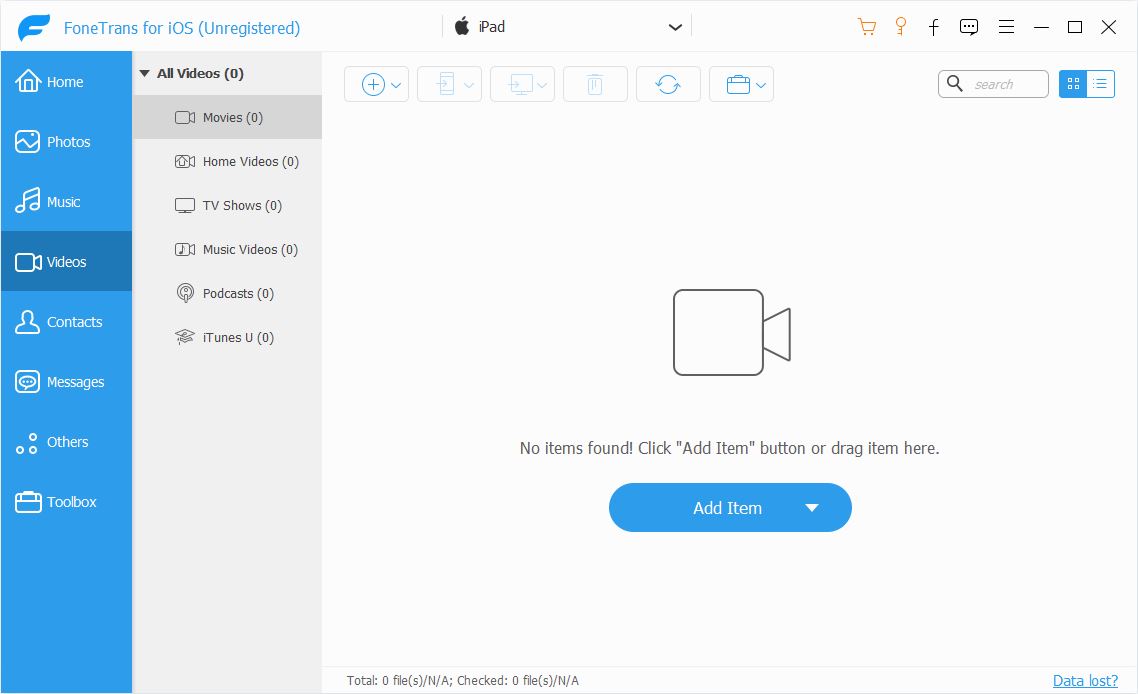
Está feito! Super fácil e intuitivo, né? Além do mais, com este software, você também pode transferir memorandos de voz do iPhone para o Mac ou PC, transferir fotos do PC para o iPad, backup de contatos para o computador e restaurar contatos. Mais recursos são definitivamente vale a pena olhar mais atento. Por que não obter este software e desfrutar de gerenciar seus dados iOS desde então.
